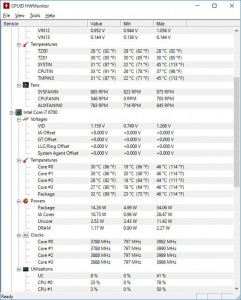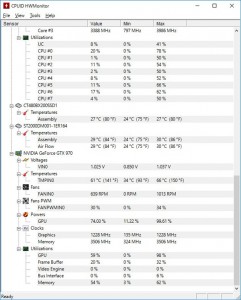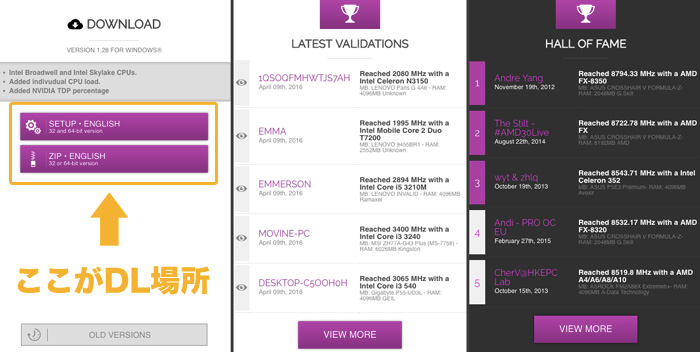パソコンの状態を調べるのに便利!CPU、GPU、マザーボードなどモニタリングできるソフト
以前はWindows10でもGPU状態を調べるのに負荷の軽いモニタリングツールを紹介しました。
今回は簡易的にパソコン内部全体の状態(温度、消費電力、ファン回転等)を調べることができるモニタリングツールを紹介します。
少しゲームPCの異常を感知したらモニタリングツールを走らせてどこか異常がないかチェックしたりするのに便利。またゲーム中の各部品への負荷、使用率を調べるにも便利です。
選んだのはHWMonitor
パソコン状態を調べるソフトも検索にかければ複数ヒットします。多くの方が使用感などレビューしていますよね。ただ一杯あってどれがいいのか決めるの大変…なんて方はHWMonitorがオススメ!
パソコンにインストールする必要もなく多くの情報を表示してくれて軽いです。
※画像のクリックで拡大して見れます。
パーツと相性もあったりして表示されない、誤表示される場合もあるようですが今のところ不具合などなく良い働きをしてくれています。
CPU、GPUなど多くの情報を表示して温度、消費電力、ファン回転数など確認することができます。値も現在値、最小、最大といったように3つ項目を用意してくれていてわかりやすいです。
調べると他に機能性が高いモニタリングツールは多くありますが簡易的でたまに確認する程度ならこれで十分だと思います。私の場合、ゲームをするとやたらGPU使用率が高くなっていたのでELSA System GraphといったGPU専用モニタリングツールでGPUだけ別で監視していたらHWMonitorと数値が違っていました。
だから、GPUだけは専用ツールでチェックするようにしています。
ソフトによって多少の誤差はあるので自分の使いやすいモニタリングツールを使うのがベスト。また他ツールと併用して使うと正確性も増してくるかと思います。
HWMonitorのダウンロード方法
パソコンにインストール形式とZip形式があります。パソコンにインストしたくない場合はZip形式を選択して利用するようにしましょう。
私もZip形式をダウンロードして利用しています。
ダウンロード方法は以下の通りです。
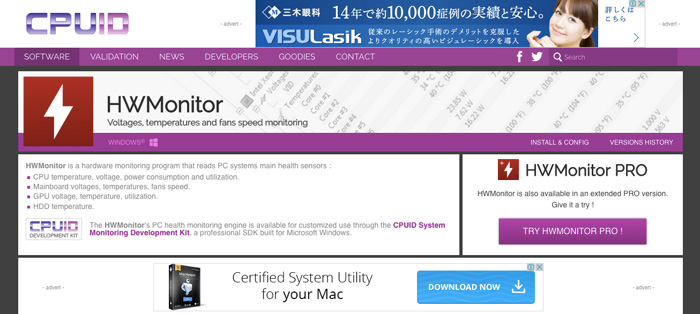
まずは公式サイトへレッツゴー!
サイト中部の左にあるコンテンツがダウンロード場所になります。
上がインストール、下がZip形式になっています。32bit、64bit両方に対応されています。Windows10も問題なく動作しました。
今回はZip形式での使い方を解説していきます。
「ZIP ENGLISH」をクリックすると…
画面が切り替わり「DOWNLOAD NOW」のボタンが出てきます。クリックすればダウンロードが開始されます。任意の場所に保存されますので解凍してください。
フォルダ内には「HWMonitor_x32.exe」「HWMonitor_x64.exe」といったファイルがあります。
Windows 32bitなら「HWMonitor_x32.exe」を実行。64bitなら「HWMonitor_x64.exe」を実行するとモニタリングツールが立ち上がります。
立ちあがれば自動で計測してくれます。パソコンの負荷を調べたい時は手軽に確認できるので状態が心配、最近パソコンが遅くなって原因を突き止めたい!といった方は入れておくと良いですよ!